
Mobila skrivare, QLn-serien
Snabbstartsguide
Inledning
Installera och ladda
batteri
Ladda papper
Ansluta skrivare/skri-
varreglage
Rengöring och
felsökning
Tillbehör och kon-
taktinformation
Inledning
Tack för att du valde Zebra serie QLn™ mobila
skrivare. Dessa tåliga skrivare blir produktiva
och effektiva på arbetsplatsen tack vare
deras innovativa utformning. Eftersom den är tillverkad av
Zebra Technologies kan du vara säker på stöd i världsklass
för alla dina streckkodskrivare, mjukvara och tillbehör.
Detta dokument ger lättillgänglig information beträffande
drift och underhåll av mobila skrivare serie QLn.
Fullständig, aktuell dokumentation för denna skrivare
finns i Bruksanvisning till serie QLn som finns på webben
under:
www.zebra.com/manuals.
Översikt över serie QLn (QLn320 visas)
1
13
2
3
14
6
QLn420 QLn320 QLn220
Pappersbredd
2,0 till 4,4 tum
(50,8 till 111,8 mm)
Skrivarens mått
H: 186,7 mm (7,35 tum)*
B: 165,1 mm (6,50 tum)
D: 82,5 mm (3,25 tum)
* med bälteshållare
Pappersbredd:
1,0 till 3,125 tum
(25,4 till 79,4 mm)
Skrivarens mått
H: 173,7 mm (6,85 tum)*
B: 117,9 mm (4,65 tum)
D: 76,9 mm (3,15 tum)
* med bälteshållare
Pappersbredd:
0,63 till 2,18 tum
(16 till 55,4 mm)
Skrivarens mått
H: 170,9 mm (6,73 tum)*
B: 91,4 mm (3,60 tum)
D: 69,9 mm (2,75 tum)
* med bälteshållare
Läs alltid databladet Viktig säkerhetsinformation (Important
Safety Information) som medföljer varje skrivare samt bladet
Teknisk information (Technical Bulletin) som medföljer varje
batteripaket. Dessa dokument visar detaljerade förfaranden
som säkerställer maximal tillförlitlighet och säkerhet när du
använder denna skrivare.
12
5
11
9
1. Vals
2. Stånggivare
3. Stödskivor för papper
4. Avrivare
5. Etikettgivare
6. Avskalarspak
7. Avskalarögla
8. Knapp för pappershölje
9. Knappsats
10. Rempinne
11. LCD-skärm
12. Skrivarhuvud
13. Pappershölje
14. Gapgivare
15. Strömbrytare
16. Matarknapp
17. Lysdiodsladdningsindikator
4
7
8
10
17
1615
P1031679-211 Rev. B
© ZIH Corp 2012
1

Mobila skrivare, QLn-serien
Snabbstartsguide
Inledning
Installera och ladda
batteri
Ladda papper
Ansluta skrivare/skri-
varreglage
Rengöring och
felsökning
Tillbehör och kon-
taktinformation
Översikt över QLn-serien (forts.)
20
18
21
Översikt över QLn-serien (QLn420 visas)
1
13
2
3
4
14
19
22
18. Bälteshållare
19. Batteri
20. USB-/RS232-kommunikationsportar
21. MAC-adressetikett
22. Dockningskontakter
23. Likströmsingång
23
5
7
11
9
1 Vals
2. Stånggivare
3. Stödskivor för papper
4. Avrivare
5. Etikettgivare
6. Avskalarspak
7. Avskalarögla
8. Knapp för pappershölje
9. Knappsats
10. Rempinne
11. Statusskärm
12. Skrivarhuvud
13. Pappershölje
14. Gapgivare
15. Strömbrytare
16. Matarknapp
17. Lysdiodsladdningsindikator
12
6
8
10
17
1615
2

Mobila skrivare, QLn-serien
Snabbstartsguide
Inledning
Installera och ladda
batteri
Ladda papper
Ansluta skrivare/skri-
varreglage
Rengöring och
felsökning
Tillbehör och kon-
taktinformation
18
Ta bort batteriet (QLn220 visas)
Vrid bälteshållaren
ur vägen för batteriet
Kläm hållaren på
batteripaketet och ta bort det.
20
18. Bälteshållare
19. Batteri
20. Likströmsingång
21. MAC-adressetikett
22. Dockningskontakter/hölje
23. USB/-RS232-kommunikationsportar
19
21
22
Installera batteriet
QLn-serien smart
batteri
23
3

Mobila skrivare, QLn-serien
Snabbstartsguide
Inledning
Installera och ladda
batteri
Ladda papper
Ansluta skrivare/skri-
varreglage
Rengöring och
felsökning
Tillbehör och kon-
taktinformation
Ladda batteriet
Det finns fem (5) sätt att ladda QLn-seriebatteriet, två
med batteriet utanför skrivaren (Quad Charger och Smart
Charger-2), och tre inuti skrivaren (nätadapter, Ethernethållare med enkelt fack samt Ethernet-hållare med fyra fack).
Alla fem alternativen visas i detalj i följande avsnitt.
UCLI72-4 Quad Charger (alla skrivare i QLn-serien)
Laddaren UCLI72-4 Quad Charger laddar upp till fyra
batteripaket i QLn-serien samtidigt. Batterier måste tas bort
från skrivaren för att laddas i Quad Charger.
-indikatorerna under batteriet låter dig kontrollera laddningen
enligt tabellen nedan:
1. Koppla kraftenheten
till nätuttaget.
2. Skjut in
batteripaketet i
laddningsfacket
Kraftenhet
3. Rucka batteripaketet
på plats
Smart Charger-2 (SC2) laddare för ett batteri (alla skrivare i QLn-serien)
Batteripaketet
Lysdiodindikator
för laddningsstatus
Lysdiodindikator
för hälsostatus
•Anslut SC2-laddaren till nätuttaget.
•Stick in det smarta batteripaketet i SC2-laddaren.
•Lysdioden på laddarens framsida anger batteripaketets
laddningstatus. Grön anger helt laddad, gul anger att laddning pågår
och gulbrunt anger ett fel.
När SC2 är ansluten men det inte nns något batteri är lysdioden för
laddningstatus grön.
Gulbrun
Indikator
Grön
Indikator
Laddningsfack
Strömindikator
Gulbrun Grön Batteristatus
På Av Laddar
På Blinkar
Av På Fullt laddat
Blinkar Av Fel
80 % laddat
(OK att använda)
•En andra lysdiod anger batteripaketets hälsa: Grön=Bra,
Gul=MINSKAD KAPACITET, Gult blinkande=FÖRBI ANVÄNDBAR
LIVSTID och Gulbrun=OANVÄNDBART-BYT BATTERI. Om
lysdioden är släckt finns antingen inget batteri eller strömmen är av.
Se bruksanvisningen till QLn-serien som finns under www.zebra.com/manuals
för utförlig information om hur man använder SC2-laddaren för ett batteri.
Laddningstillståndet för batteri i QLn-serien visas av LED-laddningsindikatorn
på skrivarens framsida (se bild i avsnittet Skrivarreglage på sidan 11).
Varning!•Bränninte,tainteisär,kortslutellerutsättinteförtemperaturerhögre
än 60
o
C. (140 oF).
4

Mobila skrivare, QLn-serien
Snabbstartsguide
Inledning
Installera och ladda
batteri
Ladda papper
Ansluta skrivare/skri-
varreglage
Rengöring och
felsökning
Tillbehör och kon-
taktinformation
Nätadapter (medföljer sats art.nr P1031365-024)
(Alla skrivare i QLn-serien)
Qln320
nätadapter
Ethernet-hållare (enkelt fack och fyra fack - endast för QLn220 och 320)
Enkelt fack (QLn-EC)
Nätsladd
(beroende
av region)
Likströmsingång
•ÖppnaskyddshöljetpåQLn-serieskrivarenföratt
blottlägga likströmsingångens laddningskontakt.
•Anslutennätsladdsompassardinregiontilladaptern
och anslut sedan nätsladden till ett vägguttag.
•Skjutindenrundakontaktenfrånnätadapterni
laddningskontakten på skrivaren.
•Skrivarenstartarochbörjarladda.Nukanskrivaren
lämnas på eller slås av. Laddningen fortsätter i
endera fallet. Laddningens status övervakas av
lysdiodindikatorn för laddning på skrivarens framsida.
Lysdiodsfunktion Lysdiodsstatus Indikation
Ström Fast grön Ström på
Ethernet Blinkande grön Ethernetaktivitet
Fyra fack (QLn-EC4)
Lösgöringsknapp
Dockningsfack
Strömstatus
Indikator
Ethernetstatus
Indikator
Batterier levereras oladdade. Ta bort skyddande plastlm och
etiketter från nya batteripaket och låt dem laddas helt före
första användning.
Det går att ladda batteriet medan du använder skrivaren men
då blir laddningstiden längre.
QLn220 och 320-batteriet med utökad kapacitet är inte
kompatibelt med QLn-EC- och EC4-Ethernet-hållarna.
Ethernet
statusindikator
Lösgöringsknapp
Strömstatusindikator
5

Mobila skrivare, QLn-serien
Snabbstartsguide
Inledning
Installera och ladda
batteri
Ladda papper
Ansluta skrivare/skri-
varreglage
Rengöring och
felsökning
Tillbehör och kon-
taktinformation
Enkelt fack (endast QLn420-EC för QLn420)
Ethernet
statusindikator
Lösgöringsknapp
Ta bort etiketten
"Docking Cradle
Access" innan du
dockar skrivaren.
Strömstatusindikator
Åtkomst till dockningskontakter
Om du vill docka en skrivare i QLn- serien på
ett av hållartillbehören måste du först komma åt
dockningskontakterna på skrivarens undersida. På QLn220och 320-skrivarna måste du först ta bort etiketten ”Docking
Cradle Access” (Åtkomst till dockningshållare, se bilden) för
att blottlägga dockningskontakterna.
På samma sätt måste du ta bort plasthöljet över
dockningskontakterna från QLn420-enhetens undersida (se
bild) för att komma åt dockningskontakterna.
Dockningskontakter
Dockningskontakter
Hölje
6

Mobila skrivare, QLn-serien
Snabbstartsguide
Inledning
Installera och ladda
batteri
Ladda papper
Ansluta skrivare/skri-
varreglage
Rengöring och
felsökning
Tillbehör och kon-
taktinformation
Ladda papper (QLn320/220)
A.
Pappershöljet
fälls upp
B.
Dra isär pappersstöden
enligt bilden.
Pappersrulle
Lägg märke till i vilken riktning
papperet dras av rullen.
C.
Dra papperet
ut ur skrivaren
4
Stäng
pappershöljet
Tryck på låsknappen
Ladda papper (QLn420)
Dra isär
pappersstöden
enligt bilden.
Stäng
pappershöljet
4
Dra papperet
ut ur skrivaren
Pappersrulle
Lägg märke till i vilken riktning
papperet dras av rullen.
7

Mobila skrivare, QLn-serien
Snabbstartsguide
Inledning
Installera och ladda
batteri
Ladda papper
Ansluta skrivare/skri-
varreglage
Rengöring och
felsökning
Tillbehör och kon-
taktinformation
Ladda papper i QLn320/220 (avskalaren aktiverad)
B.A. C.
D.
5
4
E.
7
6
Lossa avskalaröglan
genom att trycka ned
tills den låses fast i
hemmaläget.
8
8

Mobila skrivare, QLn-serien
Snabbstartsguide
Inledning
Installera och ladda
batteri
Ladda papper
Ansluta skrivare/skri-
varreglage
Rengöring och
felsökning
Tillbehör och kon-
taktinformation
Ladda papper i QLn420 (avskalaren aktiverad)
A. B.
3
C.
Stäng pappershöljet när
du har laddat papper.
Engagera avskalaröglan
genom att skjuta
avskalarspaken uppåt
tills den låses fast i läge.
D.
Lossa avskalaröglan genom
att trycka in avskalarens
sfrigöringsknapp samtidigt
som du trycker ned
avskalarspaken tills den låses
fast i hemmaläget.
9

Mobila skrivare, QLn-serien
Snabbstartsguide
Inledning
Installera och ladda
batteri
Ladda papper
Ansluta skrivare/skri-
varreglage
Rengöring och
felsökning
Tillbehör och kon-
taktinformation
Ansluta skrivaren
Ansluta skrivaren med en kabel
Du kan ansluta skrivaren till en terminal eller en dator med RS232C- eller USB-protokoll. USB-drivrutiner är inkluderade i Zebra
Designer-drivrutinen som finns på QLn-seriens produkt-CD. De kan också hämtas på Zebras webbplats
www.zebra.com/software .
Kabelkommunikation med en terminal.
RS232C- eller USB-
Kommunikationsport
kommunikationskabel till terminal
Se Appendix A i bruksanvisningen till
QLn-serien beträande artikelnummer.
Terminal
Kabelkommunikation med en dator
RS232-
kontakt
RS-232C- eller USBkommunikationskabel till dator
Se Appendix A i bruksanvisningen
beträande artikelnummer.
USB-kontakt
För att avlasta kommunikationskablarna,
vrid låshöljet medurs så att det sitter
säkert. Bara en kabel åt gången kan
användas i denna riktning.
Låshölje
10
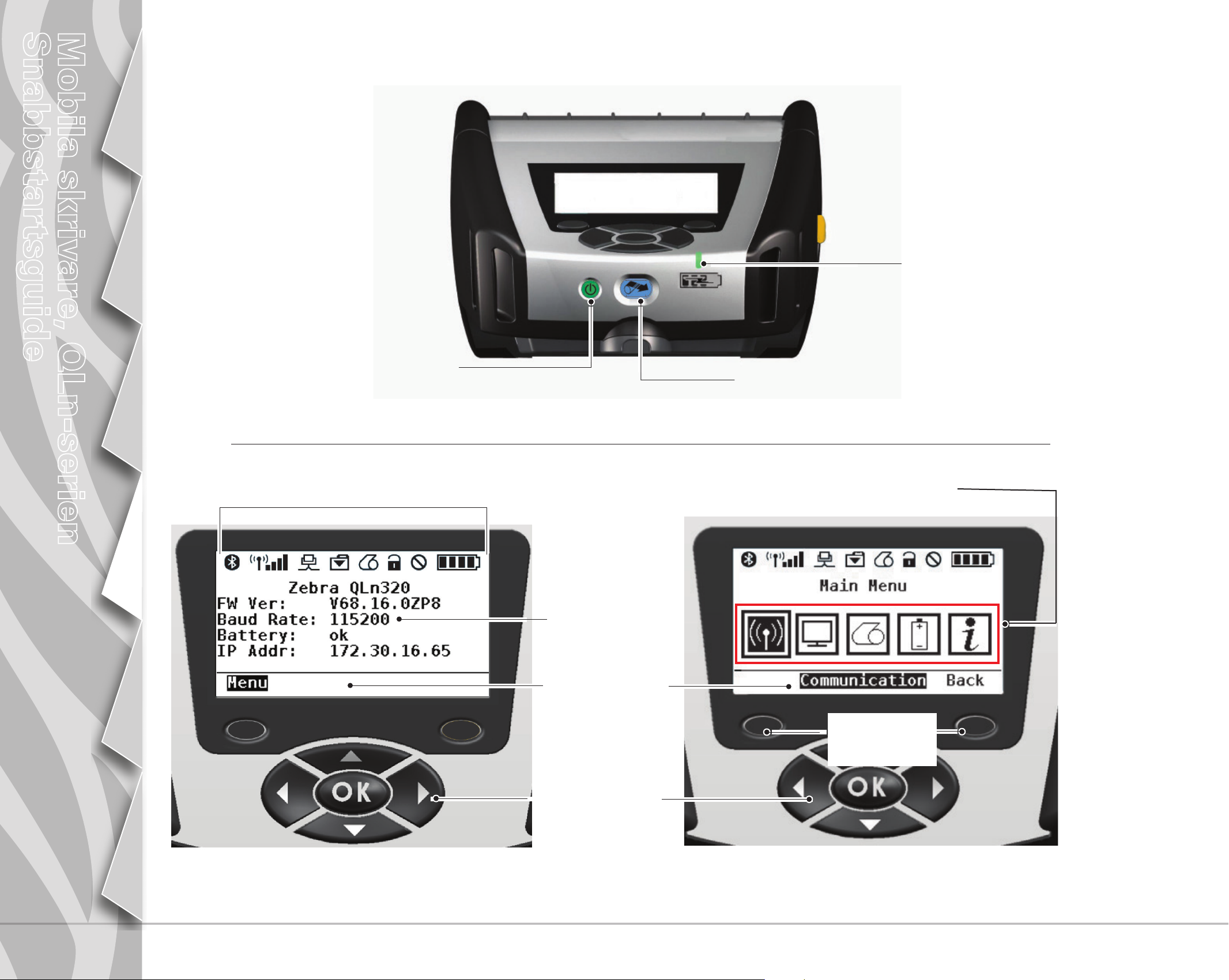
Mobila skrivare, QLn-serien
Snabbstartsguide
Inledning
Installera och ladda
batteri
Ladda papper
Ansluta skrivare/skri-
varreglage
Rengöring och
felsökning
Tillbehör och kon-
taktinformation
Skrivarreglage (QLn320/220)
Strömbrytare
Tryck på knappen för att slå på enheten.
Starten tar 10 sekunder.
Tryck en gång till för att slå av enheten
Lysdiodsladdningsindikator
Fast gul: Laddar
Fast grön: Helt laddad
Av: Ingen likström inkopplad
Av: Med likström inkopplad: Laddningsfel
Matarknapp
Tryck för att mata fram en tom etikett eller en längd
journalpapper som förbestäms av programmet.
Skrivarstatusfält
Visar status för era
skrivarfunktioner.**
Huvudmenyskärm
Visar graska alternativ inklusive
Kommunikation, Visning, Papper,
Batteri och Hjälp.
Statusskärm
Standardskärm
som skrivaren visar
när användaren
inte navigerar
huvudmenyskärmen.
Navigationsfält
Visar alternativ som kan
väljas av användaren.
Funktionstangenter
Tryck på en för att
välja en funktion i
navigationsfältet.
4-vägs
navigationsknappar
Rulla genom menyvalen
på statusskärmen
Tryck på ”OK” för att öppna.
** Alla ikoner visas inte samtidigt
i statusfältet, bara de som gäller
för skrivarens konguration.
11
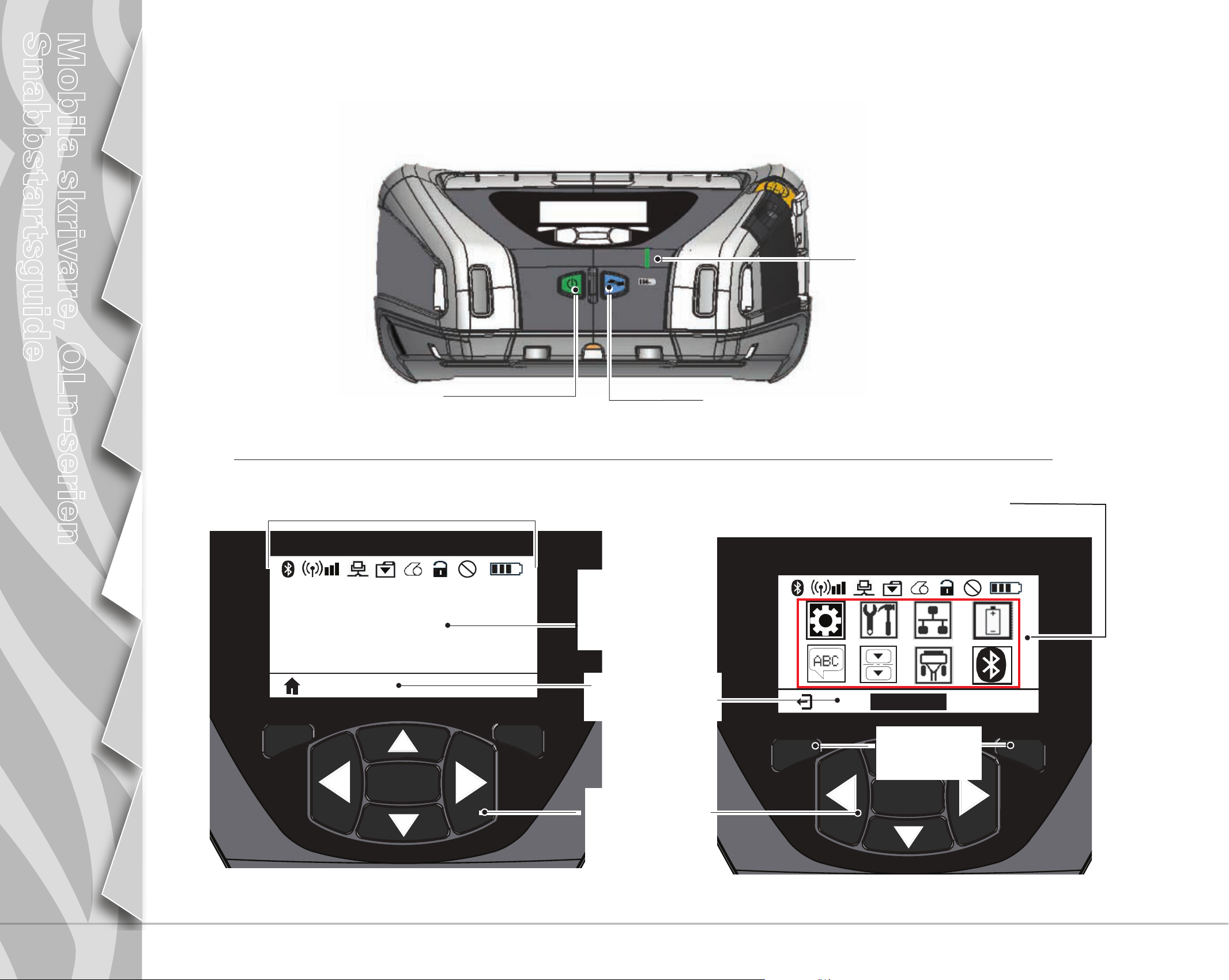
Mobila skrivare, QLn-serien
Snabbstartsguide
Inledning
Installera och ladda
batteri
Ladda papper
Ansluta skrivare/skri-
varreglage
Rengöring och
felsökning
Tillbehör och kon-
taktinformation
SETTINGS
Skrivarreglage (QLn420)
Lysdiodsladdningsindikator
Fast gul: Laddar
Fast grön: Fullt laddad
Av: Ingen likström inkopplad
Av: Med likström inkopplad: Laddningsfel
Strömbrytare
Tryck på knappen för att slå på enheten.
Starten tar 10 sekunder.
Tryck en gång till för att slå av enheten
Skrivarstatusfält
Visar status för era
skrivarfunktioner.**
PRINTER READY
V68.18.1z
Statusskärm
Standardskärm
som skrivaren visar
när användaren
inte navigerar
huvudmenyskärmen.
Navigationsfält
Visar alternativ som kan
väljas av användaren.
Matarknapp
Tryck för att mata fram en tom etikett eller en längd
journalpapper som förbestäms av programmet.
Huvudmenyskärm
Visar graska alternativ inklusive
Inställningar, Verktyg, Nätverk, Batteri,
Språk, Givare, Portar och Bluetooth.
OK
OK
** Alla ikoner visas inte samtidigt
i statusfältet, bara de som gäller
för skrivarens konguration.
4-vägs
navigationsknappar
Rulla genom menyvalen
på statusskärmen
Tryck på ”OK” för att öppna.
Funktionstangenter
Tryck på en för att
välja en funktion i
navigationsfältet.
OK
OK
12

Mobila skrivare, QLn-serien
Snabbstartsguide
Inledning
Installera och ladda
batteri
Ladda papper
Ansluta skrivare/skri-
varreglage
Rengöring och
felsökning
Tillbehör och kon-
taktinformation
Rengöra skrivarna
Varning!•Undvikskadorpåpersonellerskrivaregenomattaldrigstickaininvassaellerspetsiga
föremål i skrivarmekanismen.
QLn320
Skrivarhuvudelement
Etikettgivare
Avskalarstång
Valsyta
Undvik att använda alkohol
på en valsyta utan insats
Stånggivare
Lagerpunkter
Endast valsar utan insats
Gapgivare
Avrivare
Skrapare
Stödskivor för papper
Endast enheter utan insats
Vy utan insats
Område Rengöringsmetod Intervall
Skrivarhuvud Använd en Zebra rengöringspenna till att rengöra
skrivarelementen från en ände till den andra
(skrivarelementen nns i den tunna grå raden på
skrivarhuvudet).
Valsyta Vrid valsen och rengör den grundligt med
rengöringspennan eller 70 % isopropylalkohol.
Valsyta utan insats Enheter med valsar utan insats: Vrid valsen och rengör
endast lagerpunkter. Undvik att använda alkohol på
ytan på valsar utan insats!
Avskalarstång Rengör grundligt med rengöringspennan. Efter behov
Skrapare (endast
insatsfria enheter)
Avrivare Rengör grundligt med rengöringspennan.
Utvändigt Torka av med en fuktig trasa eller 70 %
Invändigt Borsta/blås luft. Säkerställ att stånggivarens,
Invändigt på
enheter med valsar
utan insats
Rengör grundligt med rengöringspennan. Efter varje fem pappersrullar (eller oftare om
isopropylalkoholduk.
gapgivarens och etikettgivarens fönster är fria från
damm.
Rengör invändiga ytor på pappersstöd och stödskivor
med medföljande rengöringspenna eller 70 %
isopropylalkohol på en bomullspinne.
Efter varje fem pappersrullar (eller oftare om
det behövs).
När du använder en typ papper utan insats
krävs rengöring efter varje pappersrulle.
Efter varje fem pappersrullar (eller oftare
om det behövs) Papper utan insats kräver
rengöring oftare, d.v.s. efter varje pappersrulle.
det behövs)
Efter behov
Efter varje fem pappersrullar (eller oftare om
det behövs)
13

Mobila skrivare, QLn-serien
Snabbstartsguide
Inledning
Installera och ladda
batteri
Ladda papper
Ansluta skrivare/skri-
varreglage
Rengöring och
felsökning
Tillbehör och kon-
taktinformation
Felsökning
LCD-reglagepanel
Överst på skärmen visas ikoner som anger status för olika skrivarfunktioner.
Kontrollera indikatorstatus och se felsökningstabellen nedan.
Ikon Status Indikation
På
Finns ej
Blinkar
Antenn blinkar
Antenn blinkar 1 parentes fast
Antenn och 2 parenteser fast
Antenn och 2 parenteser blinkar
Finns ej
4 staplar > 80 % laddad
3 staplar 60 % laddad
2 staplar 40 % laddad
1 stapel 20 % laddad
0 staplar Batteri svagt
4 staplar blinkar med blixt Laddar vid > 80 % kapacitet
3 staplar blinkar med blixt Laddar vid 60-80 % kapacitet
2 staplar blinkar med blixt Laddar vid 40-60 % kapacitet
Bluetooth-länk etablerad
Bluetooth-länk inaktiv
Ansluter och överför etiketter
Söker AP
Associerad/Försöker WLAN-autentisering
Associerad och autentiserad
Tar emot data
Ingen radio nns
1 stapel blinkar med blixt Laddar vid 20-40 % kapacitet
0 staplar blinkar med blixt Laddar vid > 20 % kapacitet
Blinkar Pappershöljet öppet
Blinkar Hämtar skrivardata
Fast Ansluten och mottager inte etikettdata
Finns ej Ingen Ethernetanslutning
Blinkar Databearbetning pågår
Stadig Inga data bearbetas
Blinkar Slut på papper
Stadig Papper nns
Blinkar
Finn
s ej Inga fel nns
4 staplar 802.11 signalstyrka > 75 %
3 staplar 802.11 signalstyrka </= 75 %
2 staplar 802.11 signalstyrka </= 50 % men > 25 %
Något fel (utom papper slut och
huvudlås öppet)
1 stapel 802.11 signalstyrka </= 25 %
0 staplar Ingen signalstyrka
14

Mobila skrivare, QLn-serien
Snabbstartsguide
Inledning
Installera och ladda
batteri
Ladda papper
Ansluta skrivare/skri-
varreglage
Rengöring och
felsökning
Tillbehör och kon-
taktinformation
Tillbehör
Justerbar axelrem
Handrem
Drag rem
här för att
förlänga
Drag rem
här för att
korta
Spänne
För in öglan
i skåror i
skrivaren Fäst
öglan över
knappen.
Bältesklämma (standard på de esta skrivare)
Använd så här: Haka klämman över
ditt bälte och var noga med att
klämman är ordentligt fäst vid bältet.
Bältesklämman av plast kan vridas i alla
riktningar så att du kan röra dig
fritt medan du bär på skrivaren.
Obs! QLn220- och 320-skrivare som har
batteriet med utökad kapacitet är inte
utrustade med bältesklämma
Bältesklämma
av plast
Bälte
Fäst skrivaren
vid bältet
Bältesklämma
av metall
Skrivaren kan
vridas fritt
QLn420
15

Mobila skrivare, QLn-serien
Snabbstartsguide
Inledning
Installera och ladda
batteri
Ladda papper
Ansluta skrivare/skri-
varreglage
Rengöring och
felsökning
Tillbehör och kon-
taktinformation
Tillbehör (forts.)
Mjuk väska
Alla skrivare i QLn-serien har också en
mjuk väska så att du kan bära skrivaren
på ditt bälte. (Den mjuka QLn420-väskan
visas i bilden.)
Obs! Den mjuka väskan för QLn220 och 320 är
inte kompatibel med skrivare som är utrustade
med tillbehöret batteri med utökad kapacitet.
Sväng den övre halvan av Exoskalet till det öppna läget.
1
Hård väska
QLn420-skrivaren har
en hård väska som
tillbehör så att du kan bära
skrivaren på ditt bälte
med en bältesklämma av
metall. Bältesklämman
monteras på den hårda
väskan och skrivaren
med två skruvar. Om
du inte använder någon
bältesklämma, används
två kortare skruvar till att
fästa skrivaren vid den
hårda väskan.
2
3
Stick in QLn420-skrivaren i den
undre halvan av Exo-skalet. Stäng
den övre halvan och snäpp igen
den så att den låses fast.
16

Mobila skrivare, QLn-serien
Snabbstartsguide
Inledning
Installera och ladda
batteri
Ladda papper
Ansluta skrivare/skri-
varreglage
Rengöring och
felsökning
Tillbehör och kon-
taktinformation
Produktstöd
För produktstöd samt de senaste versionerna av all kunddokumentation, kontakta Zebra Technologies
på: www.zebra.com
Se Appendix D i bruksanvisningen till QLn320 för mer detaljerad kontaktinformation
I NordamerIka, koNtakta:
Zebra Technologies Corporation
475 Half Day Road, Suite 500
Lincolnshire, IL 60069 USA
Tel: +1.847.634.6700 eller +1.866.230.9494
Fax: +1.847.913.8766
I europa, afrIka, mellaNösterN och INdIeN koNtakta:
Zebra Technologies Europe Limited
Dukes Meadow, Millboard Road
Bourne End
Buckinghamshire, SL8 5XF, UK
Tel: +44.1628.556000
Fax: +44.1628.556001
I regIoNeN asIeN/stIlla havet koNtakta:
Zebra Technologies Asia Pacic Pte. Ltd.
120 Robinson Road
#06-01 Parakou Building
Singapore 068913
Tel: +65.6858.0722
Fax: +65.6885.0838
www.zebra.com/contact för fullständig kontaktinformation.
Gå till
Zebra Technologies Corporation
475 Half Day Road, Suite 500
Lincolnshire, IL 60069 USA
Tel: +1.847.634.6700 eller +1.800.423.0442
Fax: +1.847.913.8766
17
